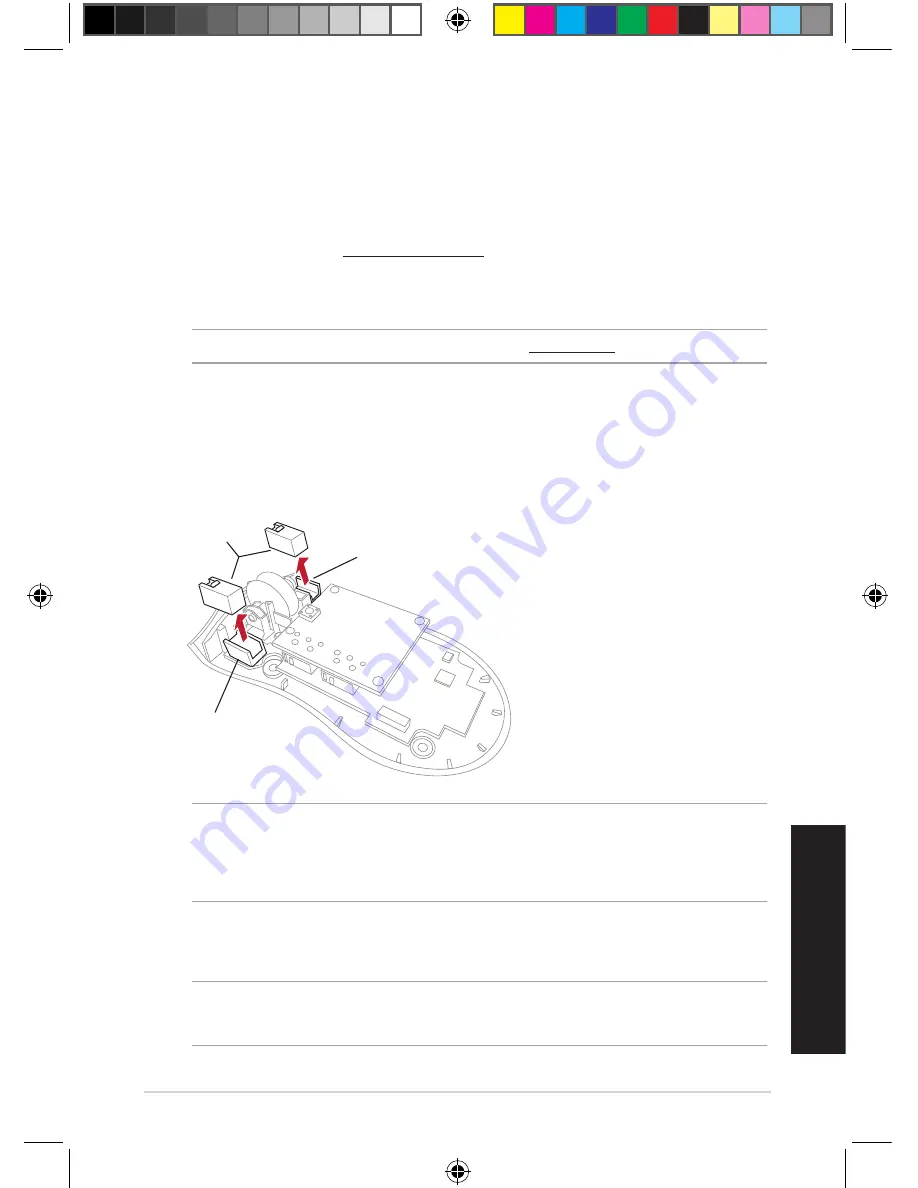
D
eutsch
ROG Gladius Gaming Maus
23
Erste Schritte
So richten Sie Ihre ROG Gladius Gaming Maus ein:
1. Verbinden Sie das USB Kabel mit dem USB Anschluss Ihres Computers.
2. Verbinden Sie das Micro USB Kabel mit Ihrer ROG Gladius Gaming Maus.
3. Laden Sie den Treiber von http://www.asus.com runter, dann installieren Sie ihn auf Ihrem
Computer.
Ersetzen der Schalter
HINWEIS:
Eine Liste kompatibler Schalter finden Sie unter www.asus.com.
Wenn Sie die Schalter ersetzen möchten, befolgen Sie die nachstehenden Schritte:
1. Ziehen Sie die vier (4) Mausfüße unter der Maus ab, entfernen Sie dann die vier (4)
Schrauben und stellen Sie sie beiseite.
2. Entfernen Sie die obere Abdeckung.
3. Ersetzen Sie die Schalter durch die mitgelieferten Mausschalter.
Schalterbuchse
Schalterbuchse
Mausschalter
WICHTIG!
• Stellen Sie sicher, dass Sie den Schalter so installieren, das die Schaltfläche zur Vorderseite der
Maus, zu der Schalterbuchse, zeigt.
• Stellen Sie sicher, dass der Schalter richtig in der Schalterbuchse sitzt.
4. Bringen Sie die Abdeckung wieder an und sichern Sie sie mit den Schrauben.
5. Platzieren Sie das 4 teilige Set an Mausfüßen auf ihre vorgesehenen Plätze.
WICHTIG!
Die Mausfuß-Bereiche unterscheiden sich in Form und Größe. Stellen Sie sicher, dass
Sie den richtigen Mausfuß auf den vorgesehenen Mausfuß-Bereich, der gleichen Form und Größe,
setzen.
Q9918_AK47_Gaming_Mouse_QSG_V2.indd 23
11/13/2014 4:20:04 PM
Содержание Gladius P501
Страница 2: ...Q9918_AK47_Gaming_Mouse_QSG_V2 indd 2 11 13 2014 4 20 01 PM ...
Страница 41: ...ROG Gladius Gaming Mouse 41 Q9918_AK47_Gaming_Mouse_QSG_V2 indd 41 11 13 2014 4 20 07 PM ...
Страница 42: ...Quick Start Guide 42 Q9918_AK47_Gaming_Mouse_QSG_V2 indd 42 11 13 2014 4 20 07 PM ...
Страница 43: ...Q9918_AK47_Gaming_Mouse_QSG_V2 indd 43 11 13 2014 4 20 07 PM ...
Страница 44: ...Q9918_AK47_Gaming_Mouse_QSG_V2 indd 44 11 13 2014 4 20 07 PM ...
















































